[ad_1]
la partitionner un disque dur ou un SSD peut être très utile pour garder votre système d’exploitation et vos fichiers séparés les uns des autres. Donc, si quelque chose ne va pas avec une partition, cela n’affectera pas les autres. Dans cet article, nous verrons ensemble comment partitionner un disque dur ou un ssd sur windows 11 selon 3 méthodes différentes. Suivez le guide !
Qu’est-ce que le partitionnement de disque dur ou SSD ?
Un disque dur ou un SSD peut être partitionné pour faciliter l’organisation et la gestion des données. Le partitionnement vous permet de créer des zones de stockage séparées sur un seul disque à des fins différentes. Par exemple, vous pouvez créer une partition pour le système d’exploitation et une autre pour vos fichiers personnels, documents de travail ou autres. Le partitionnement peut également vous permettre d’installer plusieurs systèmes d’exploitation sur un seul ordinateur.
Lors du partitionnement d’un disque dur, vous devez décider du nombre de partitions que vous voulez et de la taille de chacune. Il est important de laisser suffisamment d’espace sur chaque partition pour le type de données qui y seront stockées. Par exemple, si vous envisagez de stocker des fichiers vidéo sur une partition, vous aurez besoin de plus d’espace que si vous ne stockez que des documents texte.
Méthode 1 : partitionner le disque dur ou le SSD via l’outil de gestion de disque
Pour partitionner un disque dur ou un SSD avec l’utilitaire de gestion des disques sous Windows 11, suivez ces étapes :
1. Ouvrez l’outil de gestion de disque. Pour ce faire, faites un clic droit sur le menu Démarrer de Windows 11, puis sélectionnez Gestion des disques dans le menu contextuel.

2. Dans l’outil de gestion des disques, localisez le disque que vous souhaitez partitionner, puis faites un clic droit dessus et sélectionnez » Réduire le volume « .

3. Ensuite, choisissez la taille de la nouvelle partition (en Mo), et cliquez sur » Réduire « .
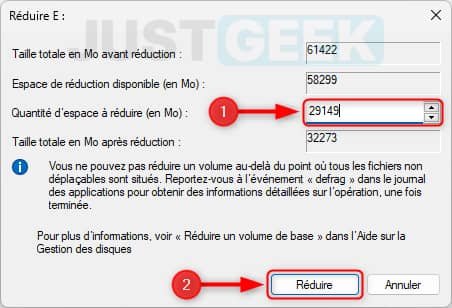
4. Vous disposez maintenant d’un nouvel espace de stockage non alloué. Pour que cette nouvelle partition apparaisse dans l’Explorateur de fichiers Windows 11, vous devez l’initier. Pour faire ça, clic droit sur l’espace non allouépuis sélectionnez » Nouveau volume simple « .
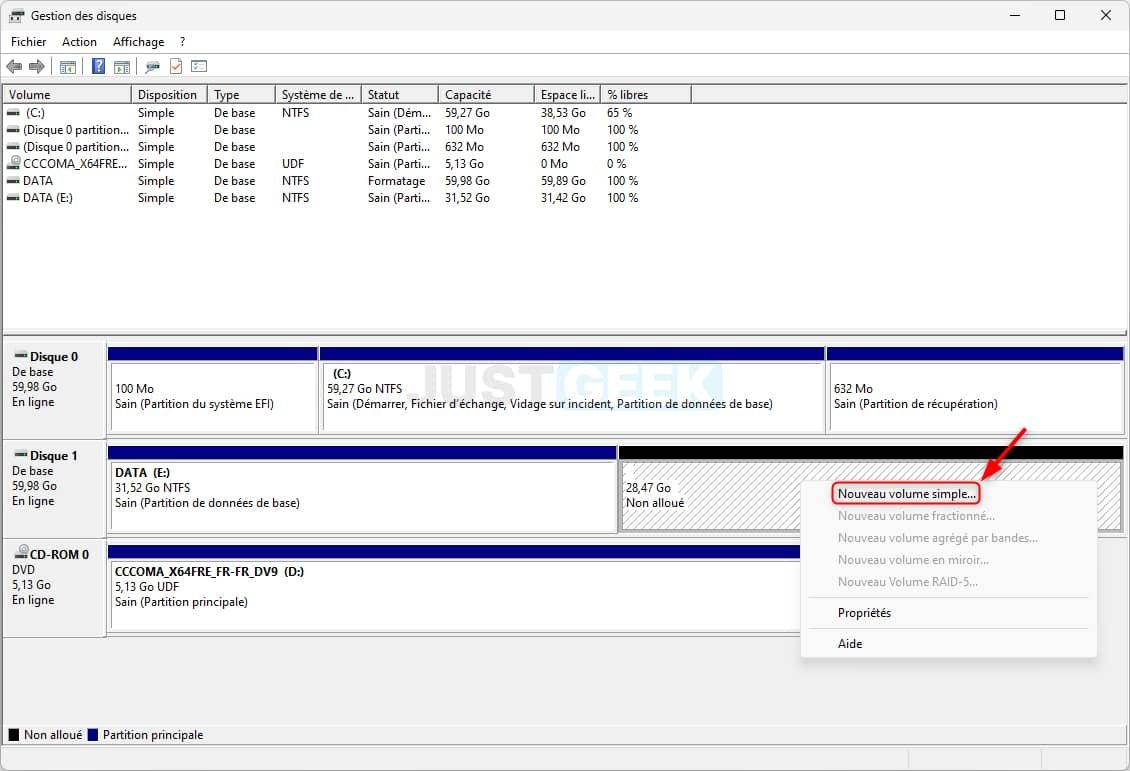
5. L’assistant de création d’un volume simple s’ouvrira alors. Cliquer sur » Prochain « .
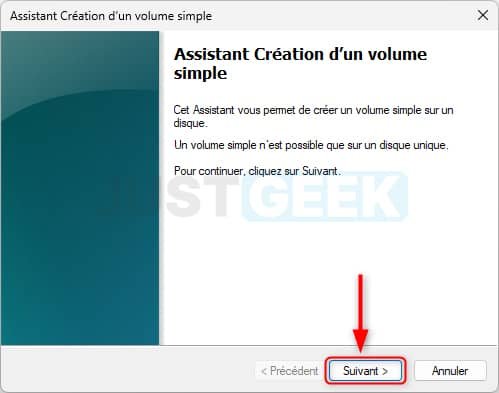
6. Laissez ensuite la valeur par défaut pour allouer la taille maximale au volume. Cliquer sur » Prochain « .

sept. Ensuite, attribuez une lettre au nouveau lecteur et cliquez sur » Prochain « .

8. Ici, cochez la case « Formater ce volume » et sélectionnez le système de fichiers de votre choix, puis donnez un nom à votre lecteur (facultatif), et cochez la case « Effectuer un formatage rapide ». Cliquez ensuite sur » Prochain « .

9. Cliquez enfin sur » Finir pour terminer le processus.

✅ Ça y est, vous venez de créer une nouvelle partition parfaitement visible depuis l’explorateur de fichiers.
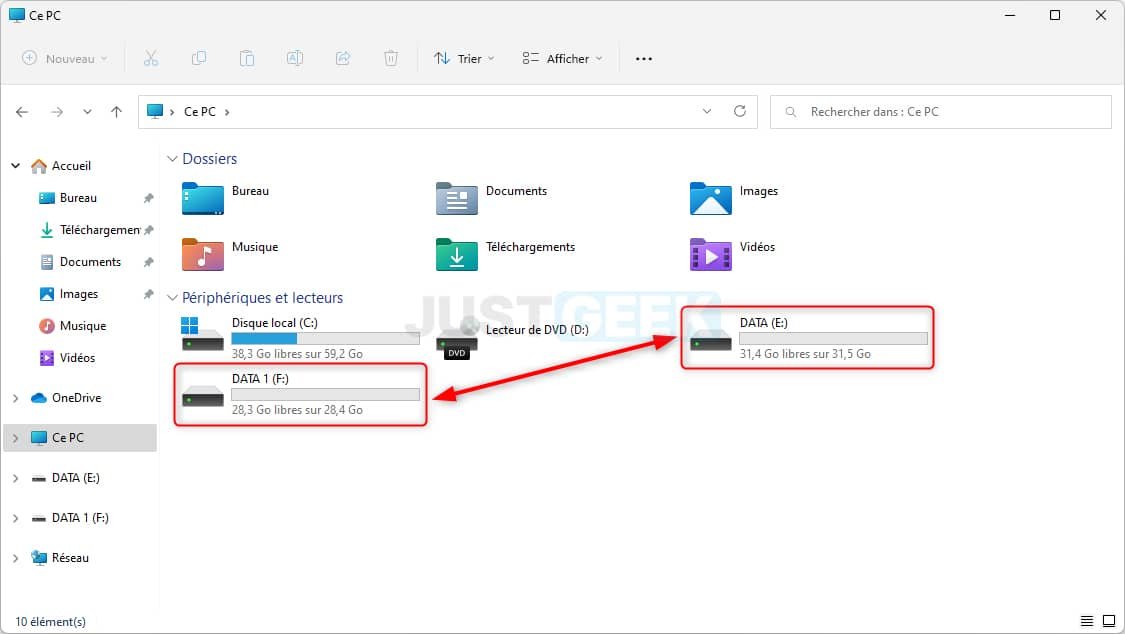
Méthode n°2 : partitionner un disque dur ou un SSD à l’aide de DISKPART
Pour partitionner un disque dur ou un SSD avec l’outil de ligne de commande Diskpart, suivez ces étapes :
1. Commencez par ouvrir le terminal Windows en tant qu’administrateur. Pour cela, faites un clic droit sur le menu Démarrer, puis sélectionnez » Terminal Windows (administrateur) « .

2. Depuis le Terminal Windows, tapez la commande suivante et validez avec Salle. Cela exécutera l’outil DiskPart.
diskpart

3. Tapez ensuite la commande suivante pour afficher la liste des disques afin de récupérer son numéro. Dans mon exemple, je m’intéresse au « Disque 1 ».
Attention : pour être sûr de récupérer le bon numéro de disque, vous pouvez regarder sa taille ou utiliser l’outil Gestion des disques.
list disk

4. Vous devez maintenant sélectionner le disque en tapant la commande suivante :
Noter : Bien entendu, remplacez le chiffre « 1 » dans la commande par celui qui correspond au numéro de votre lecteur.
select disk 1

5. Maintenant que le disque est sélectionné, tapez la commande suivante pour afficher ses partitions.
list part

6. Dans mon cas, le lecteur a deux partitions : une réservée et une principale. Vous devez sélectionner le principal en tapant la commande suivante :
select part 2
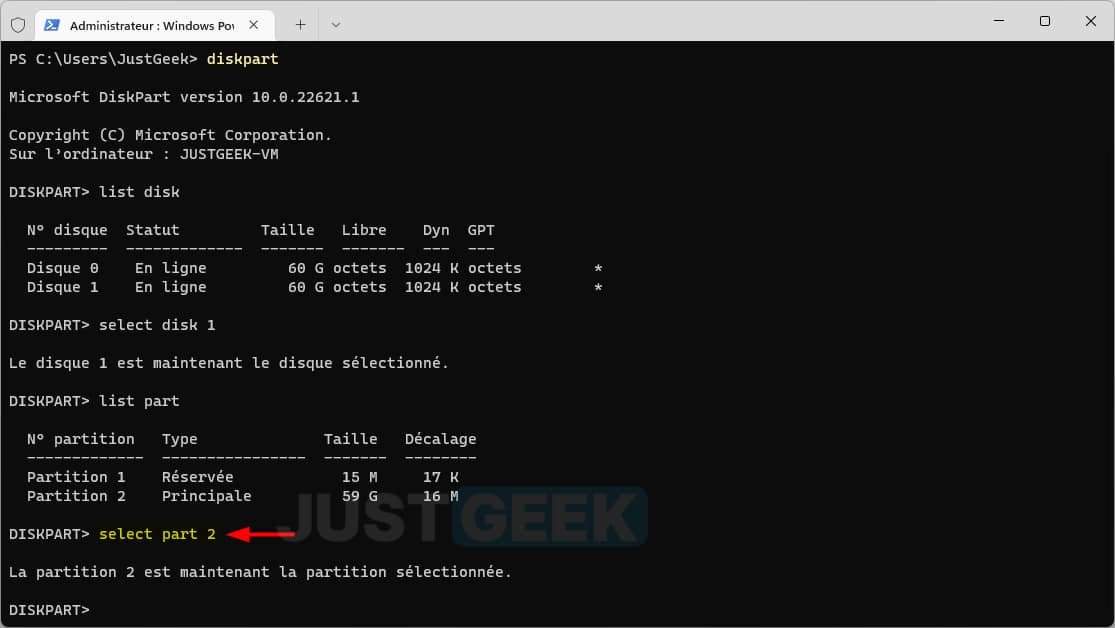
sept. Vous devez maintenant réduire le volume pour créer la nouvelle partition. Pour cela, tapez la commande suivante en veillant à remplacer « ne pas” par la valeur de votre choix en mégaoctet (Mo).
shrink desired=n
Dans mon exemple, j’ai un disque de 60 Go que je souhaite scinder en deux (2 x 30 Go), j’ai donc tapé la commande suivante (30720 Mo = 30 Go) :
rétrécissement souhaité =30720
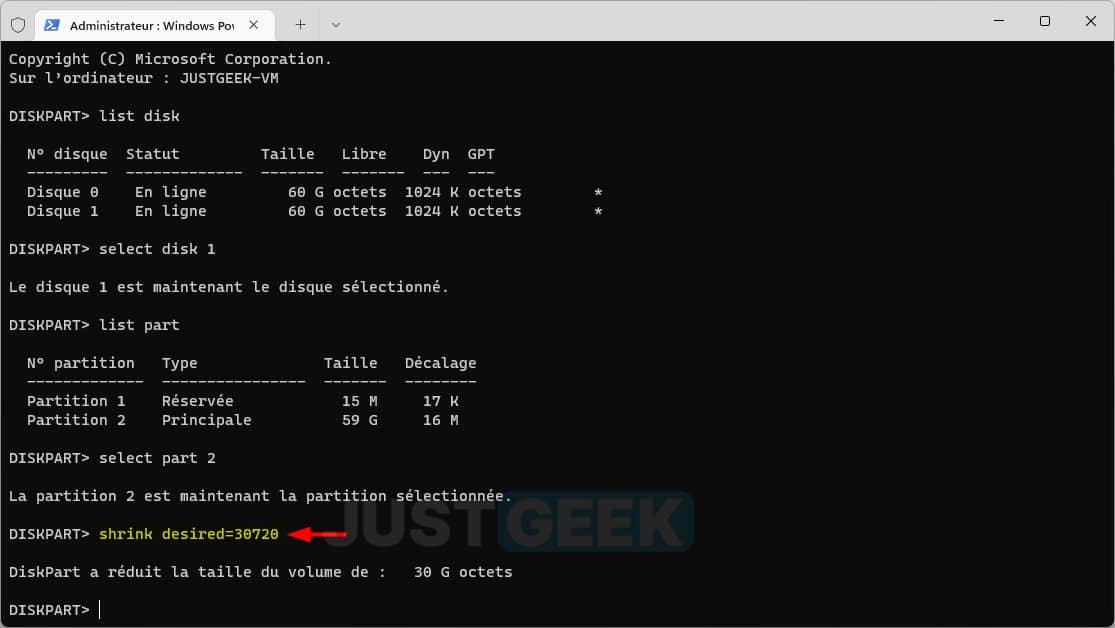
8. Ensuite, vous devez créer la nouvelle partition. Pour cela, tapez la commande suivante en veillant à remplacer « ne pas” par la valeur de départ :
create partition primary size=n
Dans mon exemple, la taille initiale était de 30720 Mo, donc ma commande devient :
create partition primary size=30720
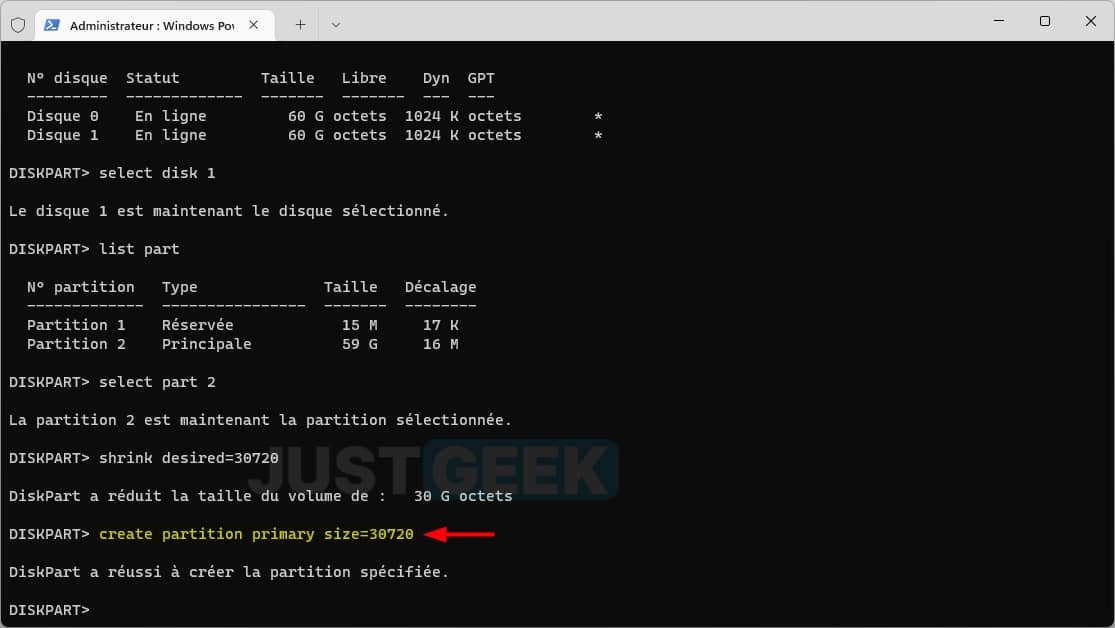
9. Formatez ensuite cette nouvelle partition avec la commande suivante :
format fs=ntfs quick
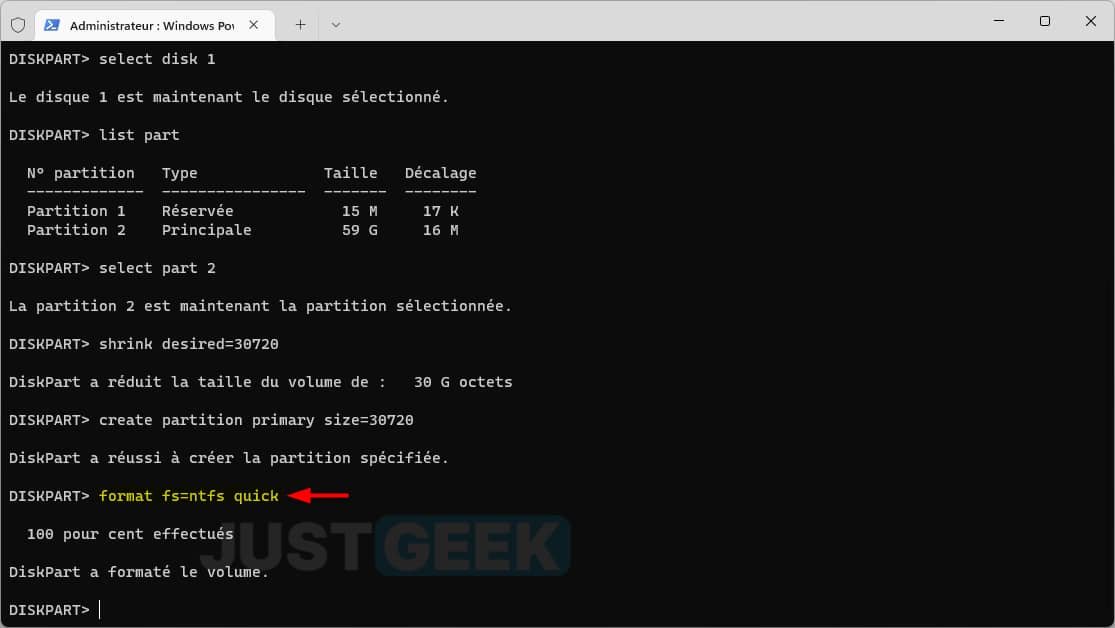
dix. Enfin, vous devez initialiser la partition pour qu’elle soit visible dans l’explorateur de fichiers. Pour ce faire, tapez la commande suivante :
assign
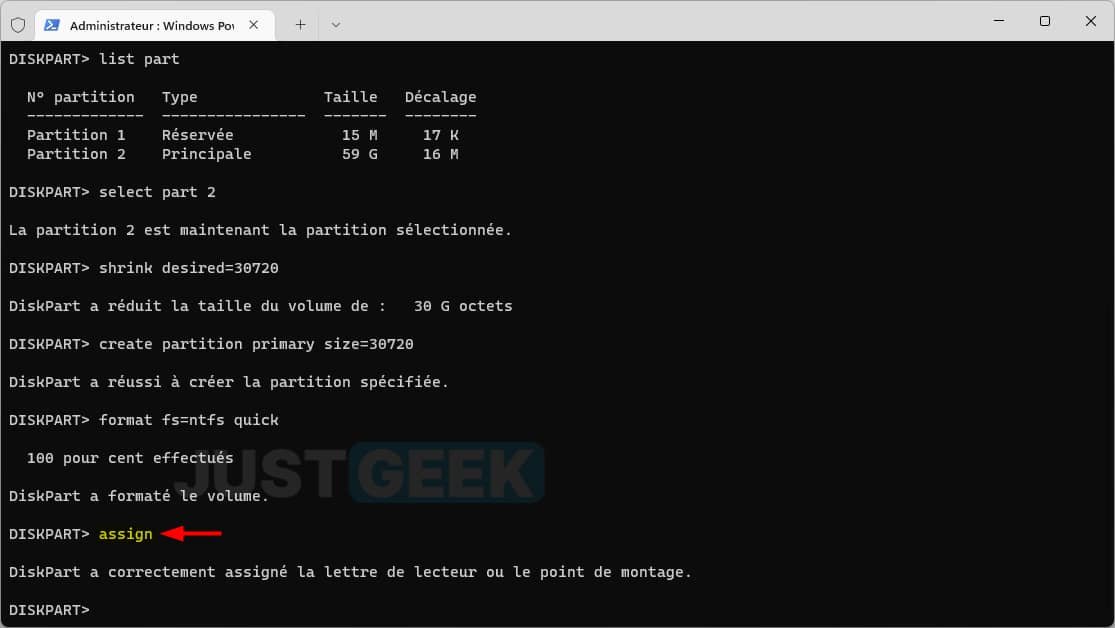
✅ Ça y est, vous savez maintenant comment créer une nouvelle partition sur un disque dur ou un SSD avec l’outil Diskpart.
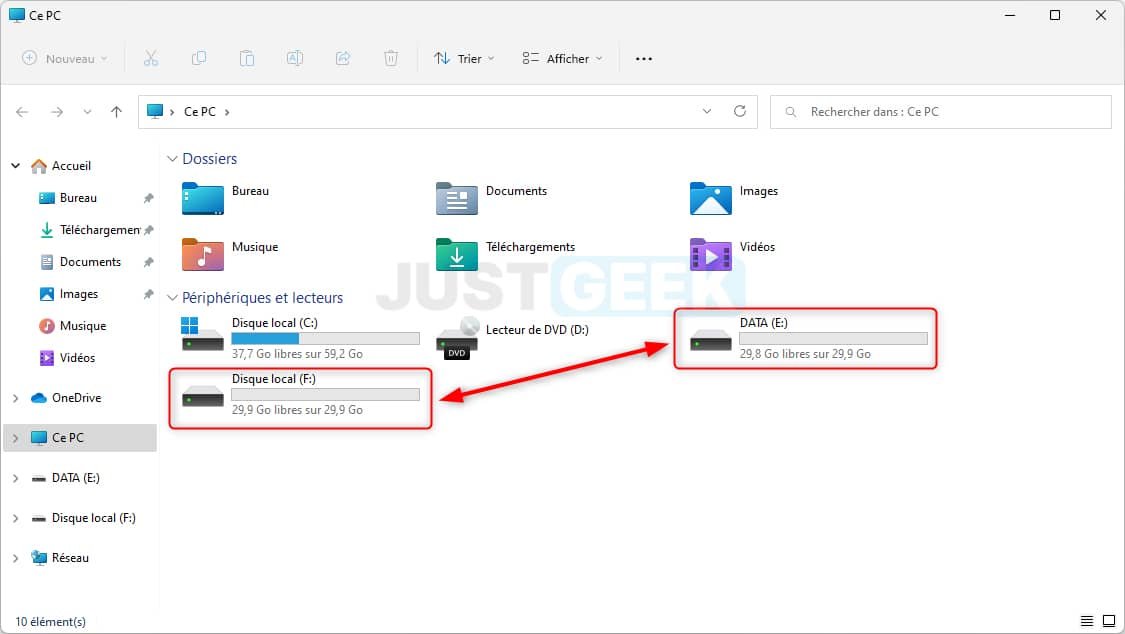
Méthode 3 : partitionner le disque dur ou le SSD avec le logiciel standard AOMEI Partition Assistant
Pour partitionner un disque dur ou un SSD avec le logiciel gratuit AOMEI Partition Assistant Standard, suivez ces quelques étapes :
1. Commencer avec télécharger le logiciel AOMEI Partition Assistant Standard sur le site officiel du développeur. Notez qu’une adresse e-mail est nécessaire pour télécharger l’application. Cependant, vous pouvez saisir une fausse adresse email, cela fonctionne très bien ?.
2. Procédez ensuite à l’installation du logiciel. À l’étape « Mettre à niveau vers AOMEI Partition Assistant Pro Edition », cliquez sur » Ignorer « .

3. Lancez ensuite le logiciel AOMEI Partition Assistant Standard, puis depuis l’interface principale, sélectionnez le disque dur ou SSD que vous souhaitez partitionneret cliquez sur » Redimensionner/Déplacer la partition « .

4. Entrez la nouvelle taille de la partition à l’aide du curseur ou en saisissant une valeur dans le champ prévu à cet effet et cliquez sur » D’ACCORD « .

5. Vous avez maintenant un aperçu de la partition. Cliquez sur le bouton » Appliquer icône située en haut à gauche de la fenêtre pour appliquer le partitionnement HDD ou SSD.
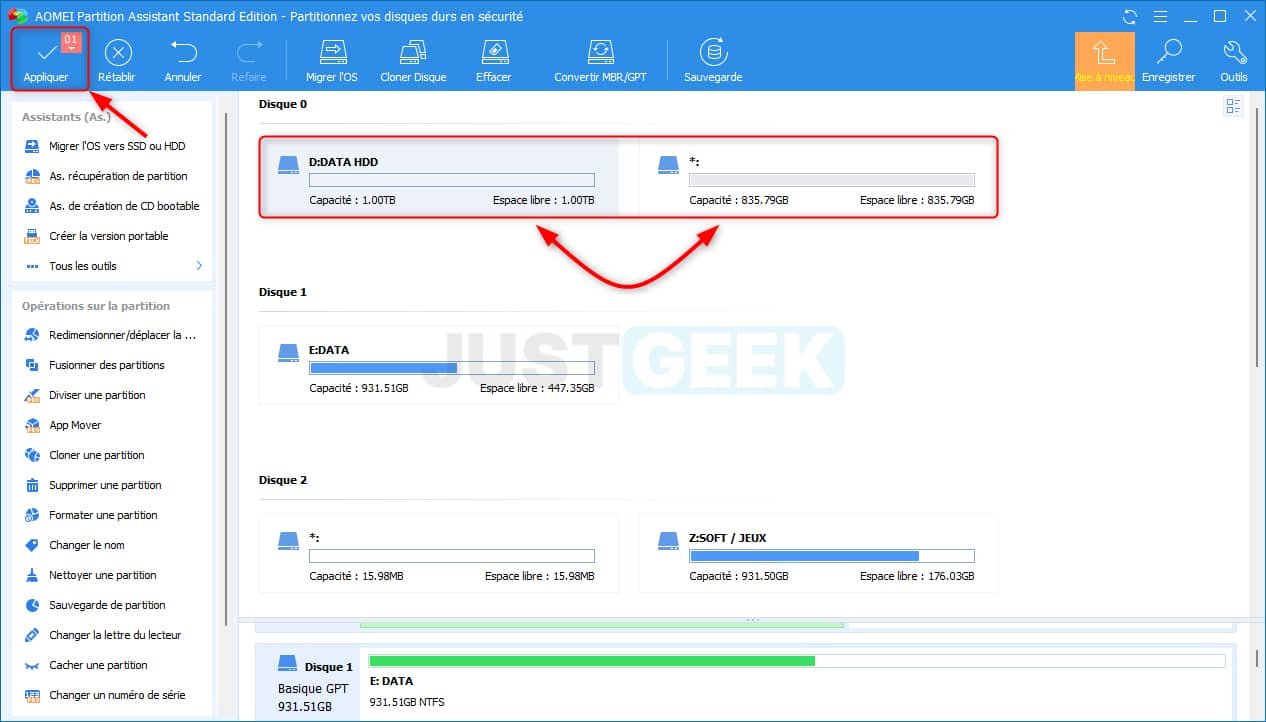
6. Cliquez ensuite sur » Exécuter « .

sept. Et enfin, validez votre choix en cliquant sur « Oui « .

✅ Félicitations ! Vous venez de partitionner votre disque dur ou SSD. Maintenant, pour que la nouvelle partition soit visible dans l’Explorateur de fichiers Windows, vous devez l’initialiser.

8. Pour initialiser la nouvelle partitioncliquez dessus, puis sélectionnez » Créer une partition dans le volet de gauche.

9. Ici, si vous le souhaitez, vous pouvez modifier la lettre du lecteur, le système de fichiers ou même le nom de la partition. Cliquez ensuite sur » D’ACCORD « .
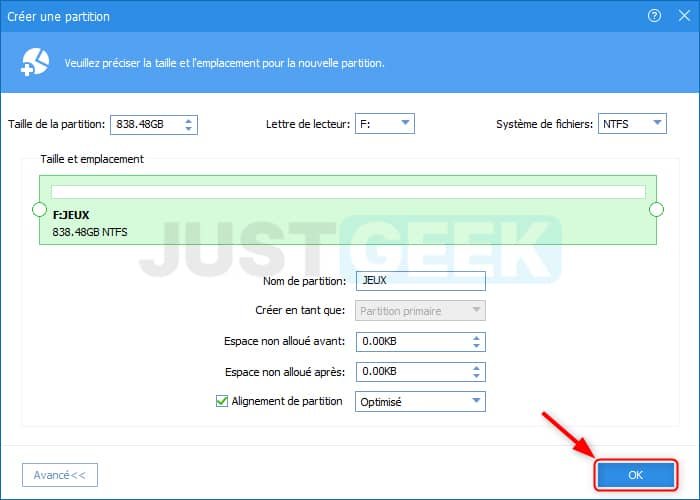
dix. Encore une fois, vous devez cliquer sur le » Appliquer pour lancer la nouvelle partition.

11. Cliquez ensuite sur » Exécuter « .

12. Et enfin, validez votre choix en cliquant sur « Oui « .

✅ Félicitations ! Vous venez de lancer la nouvelle partition. Il est maintenant visible dans l’explorateur de fichiers.

(function(d,s,id){var js,fjs=d.getElementsByTagName(s)[0];if(d.getElementById(id))return;js=d.createElement(s);js.id=id;js.src= »https://connect.facebook.net/fr_FR/sdk.js#xfbml=1&version=v2.5&appId=305449883698649″;fjs.parentNode.insertBefore(js,fjs);}(document,’script’,’facebook-jssdk’));
[ad_2]
Source link












































